หนึ่งในหน้าที่หลักที่ Apple นาฬิกาที่มาพร้อมกับมันตั้งแต่วันที่เปิดตัวคือความเป็นไปได้ของการจัดการ iPhone แจ้งเตือนโดยไม่ต้องใช้ หมายความว่าคุณมักจะได้รับแรงสั่นสะเทือนและเสียงที่ข้อมือ ดังนั้นเมื่อถึงจุดหนึ่ง คุณคงอยากจะหยุดสิ่งเหล่านั้นไว้ชั่วคราวแล้ววาง Apple Watch เมื่อเงียบ ที่นี่เราจะบอกคุณว่าคุณจะทำอย่างไร
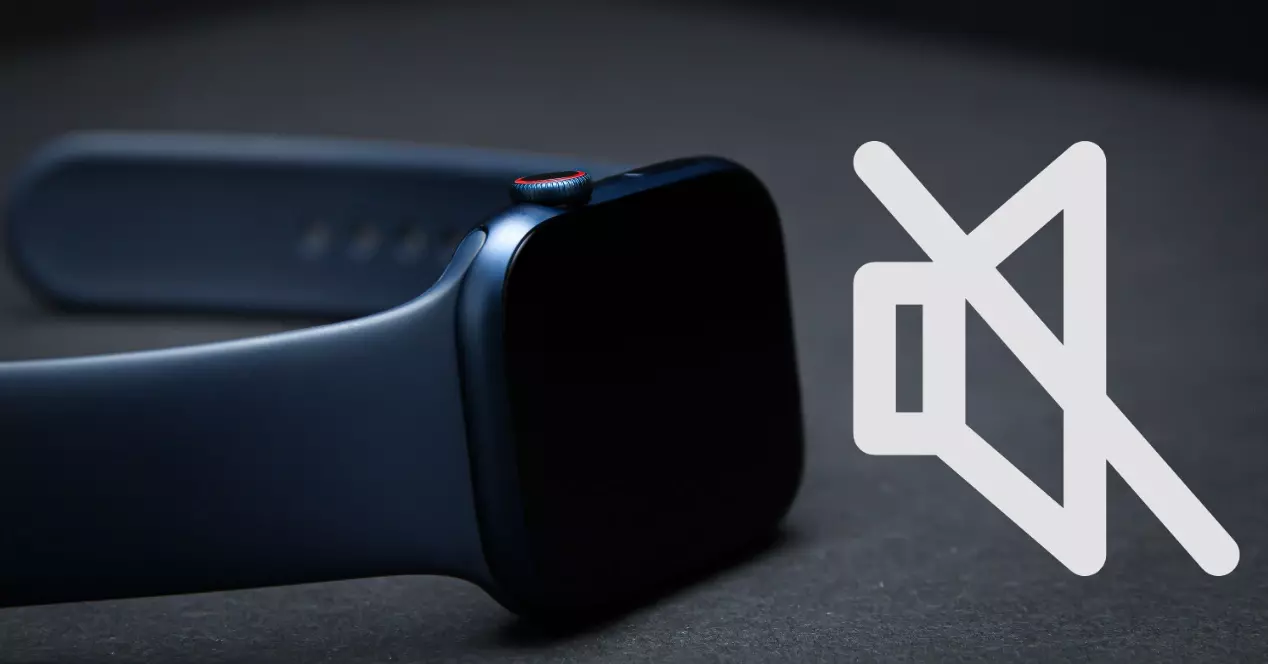
วิธีลดหรือปิดเสียง
มีหลายวิธีที่ผู้ใช้ต้องสัมผัสกับเสียงที่ Apple Watch สามารถผลิตได้ ไม่ว่าจะเป็นการแจ้งเตือนง่ายๆ เสียงของระบบเอง การเล่นเนื้อหา หรือเพียงแค่การโทร ดังนั้นจึงมีหลายวิธีในการรักษาสิ่งเร้าเสียงเหล่านี้ และเราจะบอกคุณเกี่ยวกับมันด้านล่าง เพื่อให้คุณสามารถปรับให้เข้ากับรสนิยมและความต้องการของคุณได้เสมอ
ขั้นตอนในการเพิ่มหรือลดระดับเสียง
ความจริงก็คือ Apple Watch ไม่มีลำโพงที่ทรงพลังมาก ที่ทำให้เสียงที่เปล่งออกมานั้นน่ารำคาญเกินไป อย่างไรก็ตาม หากคุณเป็นคนที่ได้รับการแจ้งเตือนมากมายตลอดทั้งวันหรือเพียงแค่เล่นเนื้อหาต่างๆ ผ่าน Apple Watch ก็ย่อมมีสถานการณ์ที่คุณต้องการ ควบคุมระดับเสียง ของอุปกรณ์ของคุณและลดระดับลง สำหรับสิ่งนี้ ขั้นตอนที่คุณต้องปฏิบัติตามนั้นง่ายมาก เนื่องจากไม่มีความยุ่งยากใดๆ และในเวลาเพียงไม่กี่วินาที คุณก็จะทำได้อย่างง่ายดาย
- บน Apple Watch ของคุณ ให้เปิด การตั้งค่า แอพพลิเคชั่น .
- เลื่อนลงแล้วแตะ ” เสียงและการสั่น "
- กดปุ่ม เพื่อลดระดับเสียง ลดหรือเพิ่ม อีกวิธีในการทำเช่นนี้คือการกดตัวเลื่อนและ การหมุน Digital Crown .

นี่คือวิธีการควบคุมระดับเสียงของอุปกรณ์ทั้งหมด นั่นคือ ระดับเสียงของระบบ Apple Watch ของคุณ ในทางกลับกัน หากคุณกำลังเล่นคอนเทนต์อยู่ ณ เวลาใดก็ตาม หรือคุณแค่กำลังโทรอยู่และต้องการลดระดับเสียงลงหรือเพิ่มระดับเสียง สิ่งที่คุณต้องทำคือหมุน Digital Crown
ดังนั้นคุณสามารถปิดเสียงนาฬิกาได้
หนึ่งในวิธีแก้ปัญหาที่ผู้ใช้จำนวนมากที่ไม่ต้องการรับการแจ้งเตือนหรือเสียงบน Apple Watch มักจะเลือกคือปิดเสียง ในลักษณะเดียวกับที่บน iPhone มีแท็บเล็กๆ เพื่อปิดเสียงการแจ้งเตือนหรือการโทรทั้งหมด บน Apple Watch ก็สามารถทำได้เช่นกัน แม้ว่าจะไม่มีแท็บเล็กๆ นั้นก็ตาม
ขั้นตอนในการปิดเสียง Apple Watch นั้นง่ายมาก เนื่องจากผู้ใช้ทุกคนสามารถเข้าถึงความเป็นไปได้นี้ ผ่านศูนย์ควบคุมของ Apple Watch นั้นเอง ดังนั้น ดังที่คุณจะเห็นด้านล่าง เพียงไม่กี่ขั้นตอน ทุกคนจะสามารถปิดเสียงอุปกรณ์ของคุณได้
- กดที่ด้านล่างของหน้าปัดนาฬิกาค้างไว้
- รอให้ศูนย์ควบคุมปรากฏขึ้นและปัดขึ้น
- กดปุ่ม "โหมดเงียบ" ซึ่งแสดงโดยระฆังและเส้นทแยงมุมผ่านมัน

นี่เป็นวิธีเปิดใช้งานโหมดปิดเสียงของ Apple Watch เพื่อที่จากนี้ไปคุณสามารถรับการแจ้งเตือนต่อไปได้ แต่คุณ จะได้รับในรูปของการสั่นสะเทือน และไม่มีเสียงกระตุ้นใดๆ อย่างไรก็ตาม มีอีกวิธีหนึ่งในการปิดเสียงเตือนหรือการแจ้งเตือนบางรายการเป็นรายบุคคล และมีดังต่อไปนี้ ขณะที่ฟัง คุณเพียงแค่ต้อง พักฝ่ามือของคุณบนหน้าจอ เป็นเวลาอย่างน้อย XNUMX วินาที จนกว่าคุณจะรู้สึกชีพจร ในกรณีที่คุณลองใช้งานแต่ใช้งานไม่ได้ คุณจะต้องตรวจสอบว่าเปิดใช้งานตัวเลือกนี้แล้ว โดยทำตามขั้นตอนต่อไปนี้
- บน iPhone ของคุณเปิด ดูแอป .
- ไปที่ นาฬิกาของฉัน แถบ
- แตะเบา ๆ เสียงและการสั่น .
- เปิดใช้งาน " ปิดบังความเงียบ "
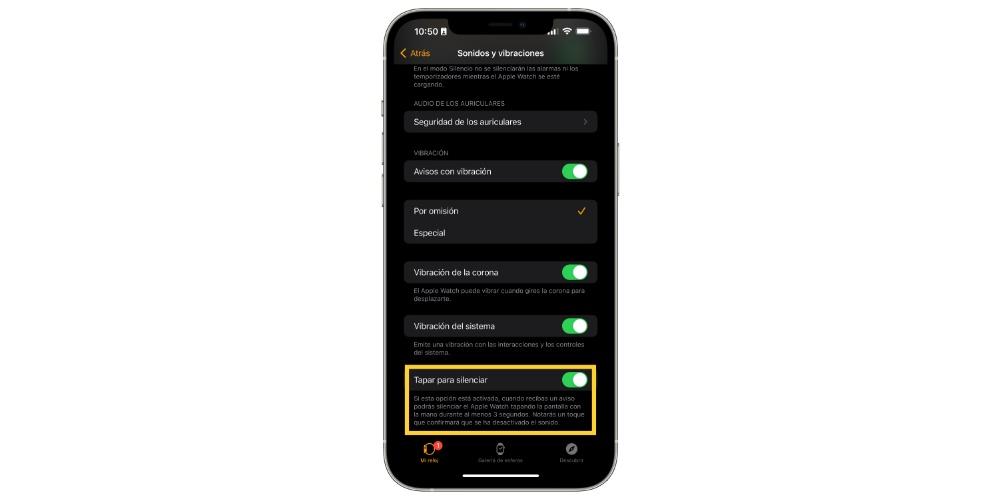
ปิดเสียงการแจ้งเตือน
วิธีหนึ่งในการหลีกเลี่ยงการรับการแจ้งเตือนอย่างต่อเนื่องคือปิดเสียง สำหรับเรื่องนี้มีหลายวิธีที่คุณต้องคำนึงถึง ข้อแรก และวิธีที่เราแนะนำมากที่สุดก็คือ จาก iPhone คุณกรอง ได้เป็นอย่างดี ซึ่งเป็นแอพที่คุณต้องการจริงๆ หรือต้องการเข้าถึงเพื่อส่งการแจ้งเตือนถึงคุณ แบบฝึกหัดนี้มีประโยชน์มากที่จะทำได้ สั่งและควบคุม ของทุกสิ่งที่มาถึง iPhone ของคุณและแน่นอนว่าจะถูกจำลองบน Apple Watch ของคุณ
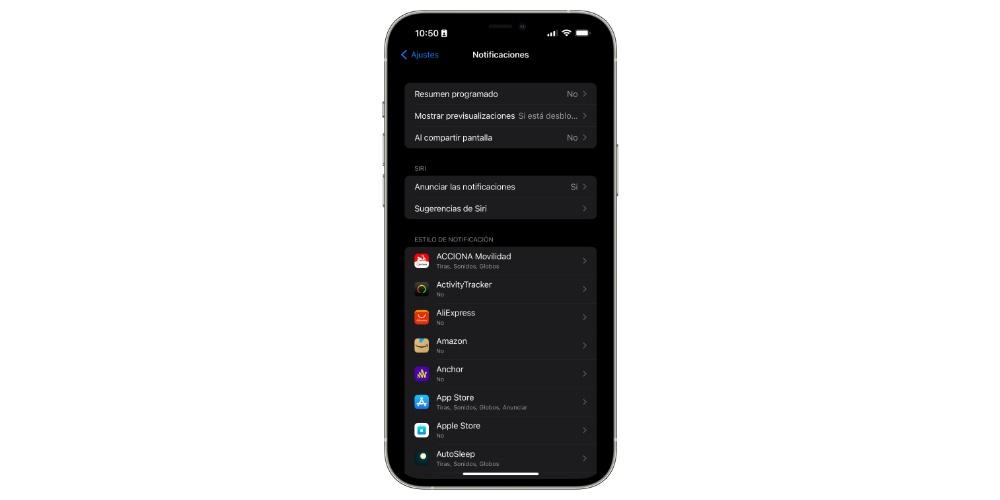
อีกวิธีหนึ่งที่ผู้ใช้ใช้กันอย่างแพร่หลายคือ ห้ามรบกวนโหมด ซึ่งปิดเสียงการโทร การเตือน และการแจ้งเตือน นอกจากนี้ เมื่อกำหนดค่า ยังช่วยให้คุณตั้งเวลาที่คุณต้องการให้ใช้งานได้ คุณยังสามารถกำหนดค่าข้อยกเว้นบางอย่างเพื่อให้สามารถรับสายหรือการแจ้งเตือนที่คุณถือว่าสำคัญได้ ในการเปิดใช้งานคุณต้องทำตามขั้นตอนต่อไปนี้
- กดที่ด้านล่างของหน้าปัดนาฬิกาค้างไว้
- เมื่อ ศูนย์ควบคุม ปรากฏขึ้น ปัดลง
- กดปุ่ม “ห้ามรบกวน” แทนด้วยดวงจันทร์ และเลือกตัวเลือกจากตัวเลือกที่ Apple Watch มีให้

คุณสามารถปิดใช้งานโหมดห้ามรบกวนได้ด้วยตนเอง ในลักษณะเดียวกับที่คุณเปิดใช้งาน และดังที่เราได้บอกคุณก่อนหน้านี้ โทรศัพท์และการแจ้งเตือนจะส่งเสียง แน่นอน นาฬิกาปลุกจะยังคงส่งเสียงต่อไป อย่างไรก็ตาม นอกจากโหมด Do Not Disturb แล้ว คุณยังสามารถกำหนดค่าที่แตกต่างกันได้ โหมดโฟกัส จาก iPhone ซึ่งจะช่วยคุณจัดการและกรองการแจ้งเตือนทั้งหมดที่มาถึง Apple Watch ของคุณ เมื่อกำหนดค่าโหมดโฟกัสแล้ว หากต้องการเปิดใช้งานจาก Apple Watch คุณเพียงแค่ทำตามขั้นตอนเดียวกับที่เราได้อธิบายไว้ข้างต้น แต่เลือกโหมดโฟกัสนั้นแทนโหมดห้ามรบกวน

ปิดการสั่นบน Apple Watch
การแจ้งเตือนที่คุณได้รับบน Apple Watch มักจะไม่ใช่แค่เสียงเตือนเท่านั้น แต่ยังมาพร้อมกับการสั่นด้วย ดังนั้นผู้ใช้จะได้รับสิ่งเร้าสองครั้งเสมอเพื่อให้การแจ้งเตือนที่เข้ามาถึงผู้รับจริง เราได้บอกคุณแล้วว่าคุณสามารถปิดเสียงการแจ้งเตือนได้อย่างไร และตอนนี้เราต้องการบอกคุณว่าคุณสามารถจัดการการสั่นเล็กๆ น้อยๆ นั้นได้อย่างไร
ปิดการสั่นแจ้งเตือน
โดยปกติ เมื่อใดก็ตามที่ผู้ใช้จัดการการแจ้งเตือนที่เข้ามาใน Apple Watch เมื่อพูดถึงการปิดเสียง พวกเขาจะยังคงมีการสั่นของการแจ้งเตือนดังกล่าวทำงานอยู่ สิ่งนี้มีประโยชน์หากคุณต้องการทราบสิ่งที่เกิดขึ้น แต่ไม่ต้องการให้เสียงเตือนคุณ เพียงแค่สั่นเพียงเล็กน้อยก็เพียงพอแล้ว
ในบางกรณี สิ่งที่ผู้ใช้กำลังมองหาคือ ถูกแยกออกจากการแจ้งเตือนโดยสิ้นเชิง ที่ทำให้ข้อมือของคุณสั่นตลอดเวลา และนอกจากการปิดเสียงที่เปล่งออกมาแล้ว พวกเขายังต้องการปิดการสั่นที่มาพร้อมกับการแจ้งเตือนแต่ละครั้งด้วย ในการดำเนินการนี้ คุณเพียงแค่ต้องทำตามขั้นตอนต่อไปนี้
- เปิด การตั้งค่าแอพพลิเค บน Apple Watch
- เลื่อนลงและแตะ เสียงและการสั่น .
- เปลี่ยน " การแจ้งเตือนแบบสั่น ” เปิดและปิดขึ้นอยู่กับความต้องการของคุณ
- หากต้องการเน้นย้ำการเตือนแบบสั่นมากขึ้น ให้แตะ พิเศษ ซึ่งจะเพิ่มการสั่นพิเศษที่จะประกาศการเตือนแบบสั่นอื่นๆ

นอกจากนี้ถ้าอย่างที่เราได้กล่าวไปแล้วคุณต้องการ เพื่อจัดการการแจ้งเตือนของแอพเฉพาะรายบุคคล คุณสามารถทำได้จาก iPhone โดยเข้าถึงแอพ Watch โดยไปที่ “นาฬิกาของฉัน” > แท็บเสียงและการสั่น
ทำให้ Digital Crown ไม่สั่น
สุดท้ายนี้ และเนื่องจากเรากำลังพูดถึงการสั่นของ Apple Watch เราจึงอยากบอกคุณด้วยว่าคุณจะทำให้ Digital Crown ของนาฬิกาไม่สั่นได้อย่างไร อย่างที่คุณทราบดีว่าเมื่อใดก็ตามที่ผู้ใช้ใช้ส่วนนี้ของ Apple Watch นาฬิกาจะสั่นเหมือนนาฬิกาทั่วไป ถ้าการสั่นนี้ทำให้คุณรำคาญ มีวิธีปิด คุณเพียงแค่ทำตามขั้นตอนต่อไปนี้
- บน Apple Watch ของคุณ ให้เปิด การตั้งค่า แอพพลิเคชั่น .
- แตะ” เสียงและการสั่น "
- เปิดใช้งานหรือปิดใช้งานแท็บที่เกี่ยวข้องกับ ” มงกุฎสั่นสะเทือน "
